iphone怎么把图片拼接在一起,如今随着科技的不断发展,手机已经成为人们生活中不可或缺的一部分,而苹果手机,作为行业的领军者之一,始终以其高品质和创新的特性而备受瞩目。其中苹果手机自带的照片拼图功能更是让人眼前一亮。无论是想要记录一段美好的回忆,还是展示一组精彩的照片作品,iPhone都能轻松帮助我们实现。在本文中将详细探讨iPhone如何将图片拼接在一起的方法,让我们一同走进这个令人惊喜的拼图世界。
苹果手机自带的照片拼图功能详解
方法如下:
1.进入苹果相册,点击需要拼图的第一张图片。
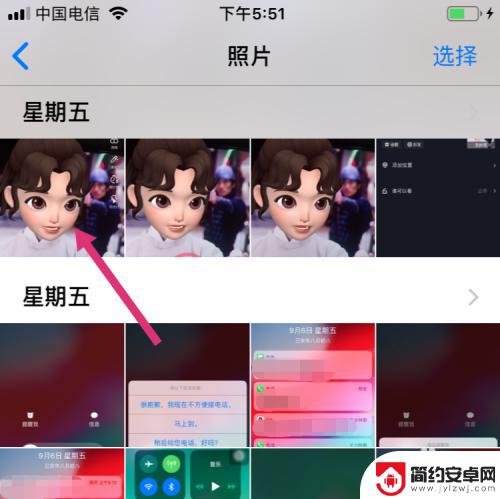
2.进入照片展示页,点击左下分享。
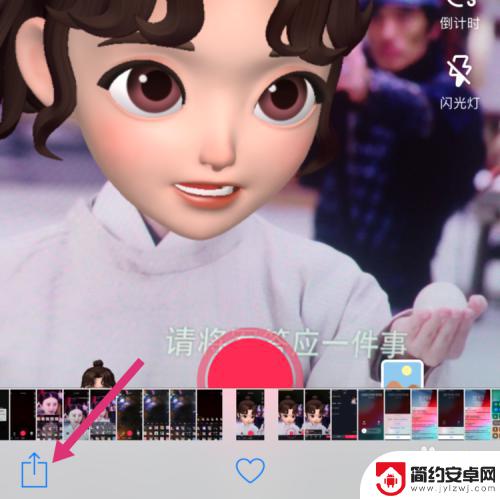
3.进入分享选择页,点击幻灯片。
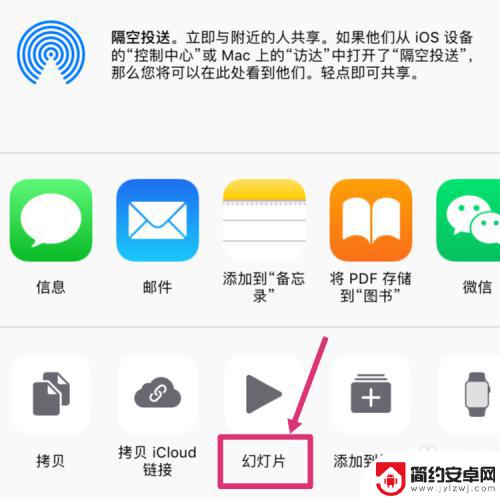
4.幻灯片会把相邻的照片自动拼成一张图片,点击虚拟Home键。
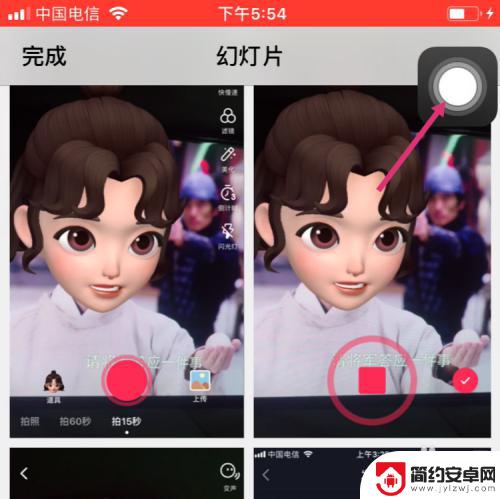
5.然后点击屏幕快照。
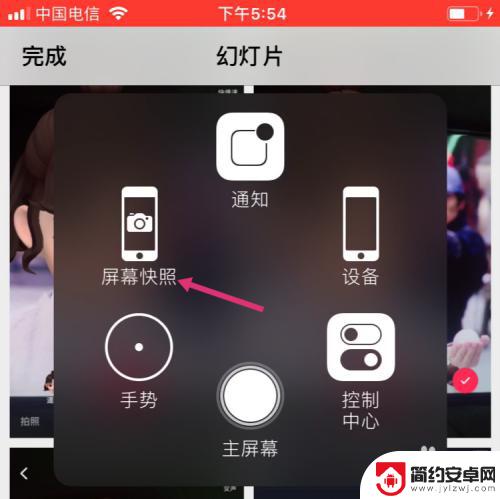
6.截取拼图后,点击左下小拼图。
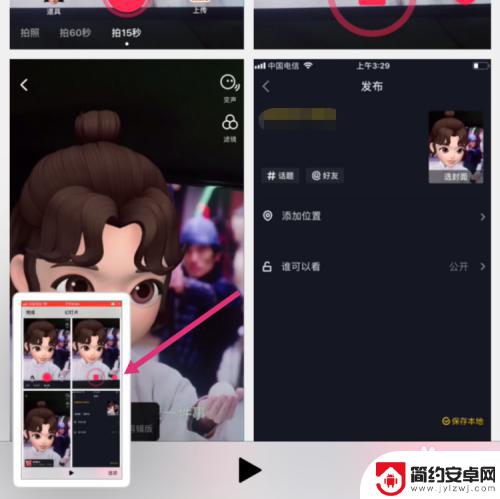
7.进入拼图编辑页,拉动拼图的片边框。调整拼图,然后点击左上完成。
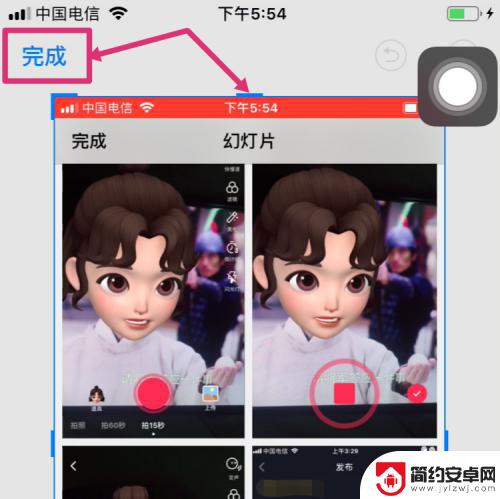
8.最后点击存储到照片,使用iPhone自带功能拼图就操作完成了。
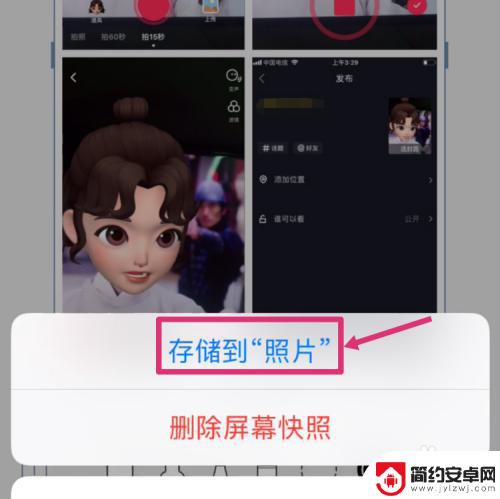
以上就是如何将iPhone中的图片进行拼接的全部内容,如果您遇到相同的问题,请参考本文中介绍的步骤进行修复,希望这些信息能对您有所帮助。










